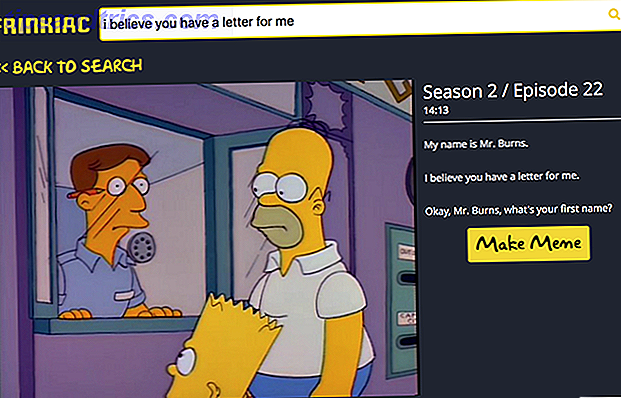Είναι αυτόματη διόρθωσή σας ένα κομμάτι της πίτας shiv; Αυτό πιθανώς οφείλεται στο γεγονός ότι το λεξικό σας iPhone είναι γεμάτο με ορθογραφικές διορθώσεις και λέξεις που δεν έχουν νόημα.
Ευτυχώς, είναι δυνατό να επαναφέρετε το λεξιλόγιο του iPhone σας και να διδάξετε τη συσκευή σας να ξαναγράψει (και να ορκιστεί) σωστά ξανά. Δείτε πώς!
Σημείωση: Αυτό το άρθρο υποθέτει ότι χρησιμοποιείτε το προεπιλεγμένο πληκτρολόγιο iOS, αντί για κάποια φανταστική αντικατάσταση τρίτων. iOS 8 σας επιτρέπει να αντικαταστήσετε το iPhone σας ή το πληκτρολόγιο του iPad - Εδώ είναι πώς iOS 8 σας επιτρέπει να αντικαταστήσετε το iPhone σας ή το πληκτρολόγιο του iPad - Εδώ είναι πώς Με το iOS 8, μπορείτε να αλλάξετε τελικά το πληκτρολόγιο του iPhone σας, και έχετε μερικές φοβερές επιλογές. Διαβάστε περισσότερα
Διδάξτε το iPhone σας Νέες λέξεις
Όταν δακτυλογραφείτε το πληκτρολόγιό σας iPhone, iPad ή iPod Touch και αναγγέλλετε εσφαλμένα μια λέξη, θα δείτε πιθανώς μια φούσκα δίπλα στο σφάλμα σας με μια διόρθωση, όπως αυτή:
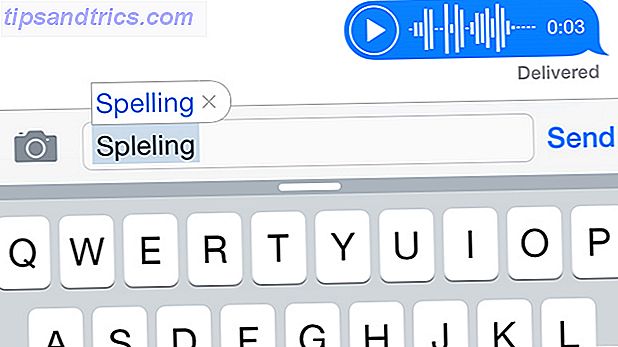
Το θαύμα της αυτόματης διόρθωσης σημαίνει ότι πρέπει να συνεχίσετε να πληκτρολογείτε - είτε πατώντας το πλήκτρο διαστήματος, εισάγοντας είτε προσθέτοντας σημεία στίξης - για να αποδεχτείτε την αλλαγή. Αλλά αυτό γίνεται πρόβλημα όταν το iPhone αρχίζει να διορθώνει τα πράγματα που δεν θέλετε να διορθωθούν.
Δυστυχώς, η Apple δεν σας επιτρέπει να επεξεργαστείτε το λεξικό σας απευθείας, αλλά μπορείτε να προσθέσετε νέες λέξεις χρησιμοποιώντας επέκταση κειμένου. Μεταβείτε στις Ρυθμίσεις> Γενικά> Πληκτρολόγια> Συντομεύσεις για να προσθέσετε όσες λέξεις θέλετε, αφήνοντας κενό το πεδίο Συντόμευση . Οι νέες σας προσθήκες θα τηρούνται με κεφαλαλγία όταν προστίθενται με κεφαλαία γράμματα, αλλά αν προσθέσετε κεφαλαία γράμματα (π.χ. iPod ή Apple), αυτά θα εμφανίζονται στη διόρθωση.
Θα πρέπει να διδάξετε το iPhone σας να ορκιστεί;
Ναι, μπορείτε να προσθέσετε λεηλασία στο λεξικό σας εδώ και ναι, αυτό σημαίνει ότι η φρεσκάδα θα αυτορυθμίζεται στην καθημερινή πληκτρολόγηση. Αυτό θα μπορούσε να έχει κακές συνέπειες, οπότε σκεφτείτε πολύ και σκληρά πριν προσθέσετε τις πιο απλές εκρήξεις σας. Αν χρησιμοποιείτε το iPhone σας για δουλειά ή για το ηλεκτρονικό ταχυδρομείο για τη γιαγιά, ίσως να ζήσετε να το μετανιώσετε.

Μπορείτε επίσης να προσθέσετε νέες προσαρμοσμένες λέξεις προσθέτοντας τη λέξη στις επαφές σας (λειτουργεί καλά για τα κατάλληλα ουσιαστικά ονόματα και εταιρικά ονόματα) ή παρακάμπτοντας τις προτάσεις αυτόματης διόρθωσης αγγίζοντας το "x" στο κουτί όταν προσπαθεί να διορθώσει τη νέα σας λέξη σε κάτι άλλο.
Σημείωση: Το iPhone σας δεν θα λογοκρίνει τη λέξη όπως έχει στο screenshot μας. αυτό είναι μόνο εγώ ευγενικός.
Διόρθωση κακών διορθώσεων
Αν δεχτείτε τυχαία μια αλλαγή αυτόματης διόρθωσης, ίσως διαπιστώσετε ότι αρχίζει να αλλάζει λέξεις που δεν θέλετε να αλλάξετε. Ένα τέτοιο παράδειγμα είναι η διόρθωση σωστά γραμμένων λέξεων, όπως "ήταν" σε "είμαστε" και "λίγο" σε "αλλά".
Ένας τρόπος γύρω από αυτό είναι να πληκτρολογήσετε τη λέξη που διορθώνεται εσφαλμένα και να απορρίψετε την αλλαγή πριν γίνει, πατώντας το "x" στο πλαίσιο διόρθωσης. Ίσως χρειαστεί να το επαναλάβετε μερικές φορές πριν το iPhone σας σταματήσει να διορθώνει τη συγκεκριμένη λέξη, αλλά (πιστεύω) κατάφερα με επιτυχία να σταματήσω το iPhone μου να διορθώσει το "Tim" σε "κασσίτερο" (ναι, πραγματικά) χρησιμοποιώντας αυτή τη μέθοδο.

Εάν αποδεχτείτε αυτόματα μια αλλαγή κατά λάθος, πατήστε ξανά το backspace και η λέξη που πληκτρολογήσατε προηγουμένως θα εμφανιστεί σε μια φούσκα. Πατήστε και η αλλαγή σας θα επανέλθει - αυτό μπορεί επίσης να "διδάξει" στο iPhone σας ότι η διόρθωση συγκεκριμένων λέξεων είναι μη-όχι (αν και δεν μπορούμε να πούμε με βεβαιότητα).
Αν το λεξικό σας έχει γίνει ένας ανεξέλεγκτος εφιάλτης, θα μπορούσατε πάντα ...
Επαναφορά του λεξικού iPhone
Αυτό ακούγεται σοβαρό, αλλά πραγματικά το μόνο που κάνετε είναι να αφαιρέσετε τις προσαρμοσμένες λέξεις και τους κανόνες πληκτρολόγησης που έχει πάρει το iPhone σας από τη στιγμή που το χρησιμοποιήσατε. Δεδομένου ότι το λεξικό iPhone σας υποστηρίζεται και μεταφέρεται μαζί σας Όλα όσα πρέπει να ξέρετε για την υποστήριξη και την αποκατάσταση του iPhone σας από το iTunes Όλα όσα πρέπει να ξέρετε για την υποστήριξη και την αποκατάσταση του iPhone σας από το iTunes Οι περισσότεροι χρήστες iPhone θεωρούν δεδομένο ότι τα περιεχόμενα του Το iPhone υποστηρίζεται ασύρματα στον λογαριασμό τους iCloud, αλλά εξακολουθεί να είναι χρήσιμο να γνωρίζετε πώς μπορείτε να επαναφέρετε το iPhone από το iTunes. Διαβάστε περισσότερα μέσω iTunes ή iCloud όταν αλλάζετε συσκευές, θα μπορούσε να είναι πολλά χρόνια.
Για τον λόγο αυτόν, αυτό πρέπει να θεωρηθεί ως έσχατη λύση. Για να επαναφέρετε την κεφαλή του λεξικού σας στις Ρυθμίσεις> Γενικά> Επαναφορά> Επαναφορά λεξικού πληκτρολογίου . Θα ειδοποιηθείτε για το τι πρόκειται να κάνετε και θα πρέπει να εισαγάγετε τον κωδικό πρόσβασης του iPhone σας για να ολοκληρώσετε τη διαγραφή.

Μόλις το κάνετε αυτό, θα πρέπει να εκπαιδεύσετε το iPhone σας για να γράψετε τα αγαπημένα σας λέξεις σωστά ξανά. Θυμηθείτε όλα όσα έχετε μάθει για την αποδοχή λανθασμένων διορθώσεων προτού καταλήξετε στην ίδια θέση που είχατε πριν.
Χρησιμοποιήστε ένα πληκτρολόγιο τρίτου μέρους
Στο iOS 8, η Apple επέτρεψε τελικά στους προγραμματιστές εφαρμογών να αντικαταστήσουν το ενσωματωμένο πληκτρολόγιο iPhone iOS 8 σας επιτρέπει να αντικαταστήσετε το iPhone ή το πληκτρολόγιο του iPad - Εδώ είναι πώς το iOS 8 σας επιτρέπει να αντικαταστήσετε το iPhone ή το πληκτρολόγιο του iPad - Εδώ είναι πώς με το iOS 8, αλλάξτε το πληκτρολόγιο του iPhone σας και έχετε μερικές φοβερές επιλογές. Διαβάστε περισσότερα με εναλλακτικές λύσεις τρίτου μέρους. Αυτά τα πληκτρολόγια δεν χρησιμοποιούν το λεξικό της Apple και μόνο το πληκτρολόγιο της Apple μπορεί να κάνει αλλαγές στην προσαρμοσμένη λίστα λέξεων σε όλο το σύστημα. Ως αποτέλεσμα, πολλά πληκτρολόγια τρίτων διαθέτουν τα δικά τους λεξικά, τα οποία μπορείτε συχνά να συγχρονίζετε με άλλες συσκευές (συμπεριλαμβανομένου του Android).
Σημείωση: Αυτά τα πληκτρολόγια απαιτούν την παροχή "πλήρους πρόσβασης" στις πληκτρολογήσεις σας - καθιστώντας τους αποτελεσματικά keyloggers Μην πέσετε θύμα σε Keyloggers: Χρησιμοποιήστε αυτά τα σημαντικά εργαλεία Anti-Keylogger Μην πέσετε θύμα σε Keyloggers: Χρησιμοποιήστε αυτά τα σημαντικά εργαλεία Anti-Keylogger Σε περιπτώσεις ηλεκτρονικής κλοπής ταυτότητας, τα keyloggers παίζουν έναν από τους σημαντικότερους ρόλους στην πραγματική πράξη κλοπής. Αν έχετε ποτέ αποκτήσει έναν ηλεκτρονικό λογαριασμό κλαπεί από εσάς - αν ήταν για ... Διαβάστε περισσότερα (αν και με καλές προθέσεις). Ενώ οι εφαρμογές σε αυτήν τη λίστα είναι αξιόπιστες, θα πρέπει να είστε προσεκτικοί για να επιτρέψετε σε οποιοδήποτε παλιό πληκτρολόγιο να έχει πλήρη πρόσβαση σε όλα όσα πληκτρολογείτε.
Το SwiftKey είναι ένα από τα πιο συνιστώμενα πληκτρολόγια για την πλατφόρμα Android - και για καλό λόγο. Η εφαρμογή μαθαίνει με βάση τις συνήθειες πληκτρολόγησης, περιλαμβάνει ένα πλήρες προσαρμοσμένο λεξικό και συγχρονίζει ακόμη και με την έκδοση του Android όταν συνδέεστε.
Ο Swype είναι άλλος υποστηρικτής αν ψάχνετε να αντικαταστήσετε το προεπιλεγμένο πληκτρολόγιο σας με κάτι διαφορετικό. Χρησιμοποιεί μια μέθοδο εισόδου βασισμένη σε χειρονομίες (που βρίσκεται επίσης στο SwiftKey) που φυσικά προτιμούν μερικοί άνθρωποι, καθώς και το δικό του προσαρμόσιμο λεξικό.
Τέλος, το Minuum είναι μια άλλη εφαρμογή πληκτρολογίου τρίτου μέρους, η οποία (όπως υποδηλώνει το όνομα) λαμβάνει μια απολαυστικά ελάχιστη προσέγγιση στην εισαγωγή κειμένου. Το πληκτρολόγιο είναι όλο το διάστημα είναι μικρό και διακριτικό, και περιλαμβάνει μια μηχανή πρόβλεψης και ένα προσαρμοσμένο λεξικό για να συμπληρώσετε με τα δικά σας λόγια. Ευτυχισμένη πληκτρολόγηση!
Έχετε διδάξει στο iPhone σας κάποια άτακτα λόγια; Ίσως χρησιμοποιείτε πληκτρολόγιο τρίτου μέρους; Ενημερώστε μας στα σχόλια παρακάτω.